مع نظام macOS Catalina ، أصبحت ميزة “مدة استخدام الجهاز” متاحةً الآن على أجهزة Mac لأول مرة. الميزة التي أُطلقت على iPhone و iPad في 2018 ، تعمل على تسجيل مقدار الوقت الذي يقضيه المستخدم في تطبيقات مختلفة ، من الشبكات الاجتماعية إلى الألعاب. كما أنها تحتوي على ميزات حظر للحد من الاستخدام. هناك أيضًا ضوابط أبوية ، مثل القدرة على وضع قيود على مواقع التواصل ، خاصةً من جهات اتصال محددة. تم تصميم هذه الميزة لتحسين العافية الرقمية وإبعادنا عن شاشاتنا مرة واحدة كل فترة.
حيث أصبح ما كان يُعرف سابقًا باسم Parental Controls على نظام Mac جزءًا من ميزة “مدة استخدام الجهاز” الجديدة. من خلال تحديث macOS Catalina ، جلبت Apple أدوات “وقت الشاشة” الخاصة بهواتفها إلى سطح المكتب.
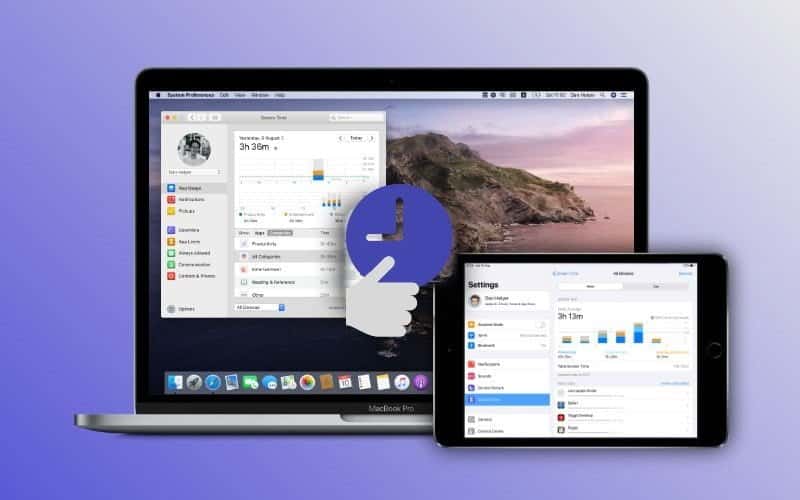
لذلك ، إذا كنت قد قمت بالتحديث مؤخرًا إلى macOS Catalina وتحتاج إلى بعض المساعدة في إعداد ميزة “مدة استخدام الجهاز” لطفلك ، فنحن هنا لنطلعك على كيفية ذلك مع شرح وظيفتها.
تمكين وقت الشاشة لطفلك
عند فتح ميزة “مدة استخدام الجهاز” لأول مرة على جهاز Mac ، ستحتاج إلى تمكينها لحساب طفلك.
إذا كنت تستخدم ميزة مشاركة العائلة من Apple ، يمكنك تشغيل ميزة “مدة استخدام الجهاز” باستخدام بيانات اعتماد Mac الخاصة بها. سيحتاج أولئك الذين لا يستخدمون “مشاركة العائلة” إلى تسجيل الدخول إلى حساب الطفل بدلاً من ذلك. بعد ذلك ، فقط اتبع هذه الخطوات لتمكين الميزة:
- افتح “تفضيلات النظام” من خلال أيقونة Dock أو عن طريق زيارة قائمة
Apple -> تفضيلات النظامفي شريط القائمة. - حدد “مدة استخدام الجهاز”. (ستلاحظ أن خيار المراقبة الأبوية لم يعد موجودًا في نظام macOS Catalina وأحدث.)
- إذا كنت تستخدم “المشاركة العائلية” ، فما عليك سوى اختيار اسم مستخدم طفلك من المربع المنسدل في أعلى اليسار.
- انقر فوق “تشغيل“.
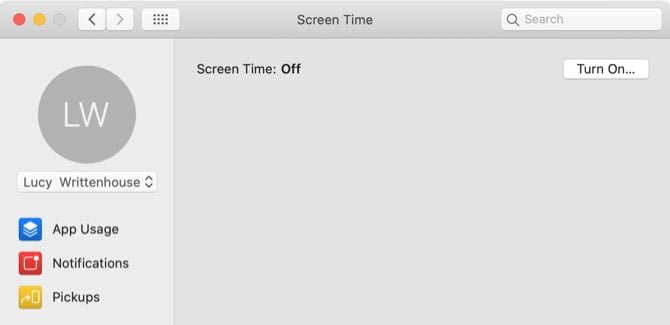
هناك نوعان من الإعدادات على شاشة الخيارات الرئيسية المسماة تضمين بيانات موقع الويب واستخدام رمز مرور لميزة “مدة استخدام الجهاز”. بالنسبة للطفل الصغير ، من المحتمل أنك تريد تمكينهما. إذا اخترت تضمين بيانات موقع الويب ، فستقوم الأداة بالإبلاغ عن تفاصيل حول مواقع ويب معينة تمت زيارتها ، بدلاً من مجرد استخدام Safari الكلي.
يؤدي استخدام رمز مرور لميزة “مدة استخدام الجهاز” إلى تقييد أي شخص من إجراء تغييرات على إعدادات “وقت الشاشة” إلا إذا كان لديه رمز المرور. عند وضع علامة في خانة الاختيار ، سيُطلب منك إدخال رمز مرور وقت الشاشة المكون من أربعة أرقام ثم تأكيده.
لاحظ أنه إذا كنت تستخدم رمز مرور وقت الشاشة لطفلك على iOS ، فسيكون رمز المرور هو نفسه هنا. لذلك إذا قمت بتغييره على جهاز Mac الخاص بك ، فسيتم تطبيق التغيير على نظام التشغيل iOS والعكس.
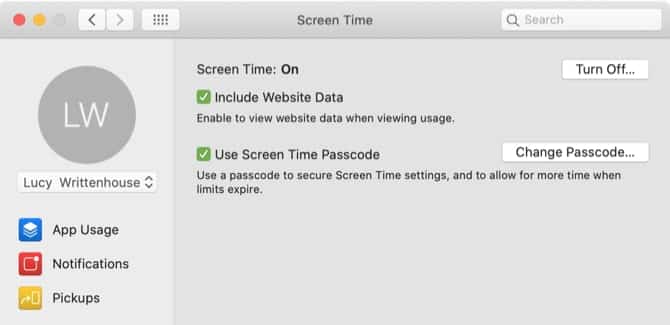
إعداد الحدود والقيود لميزة “مدة استخدام الجهاز”
من الأفضل أن تبدأ من الأعلى وأن تشق طريقك عبر كل خيار موجود في أداة Screen Time. ستلاحظ أن بعض ميزات “وقت الشاشة” تشبه إلى حد بعيد تلك التي استخدمتها مع عناصر المراقبة الأبوية الكلاسيكية على جهاز Mac.
وقت التوقف
إذا كنت تستخدم ميزة “مدة استخدام الجهاز” لطفلك على جهاز iOS الخاص به ، فستنتقل هذه الإعدادات إلى Mac. ولكن إذا قمت بتفيعل ميزة “مدة استخدام الجهاز” لأول مرة تمامًا ، فإن تحديد وقت التوقف عن الإستخدام هو وسيلة رائعة للحد من استخدام طفلك للجهاز خلال ساعات معينة. يمكنك تقييده على التطبيقات والأنشطة الأساسية ، مثل المكالمات الهاتفية.
فكر في خيار وقت التوقف كفترة سكون لمدة استخدام الجهاز. عند جدولة وقت التوقف في “الإعدادات”، لا تتوفر سوى المكالمات الهاتفية والتطبيقات التي اخترت السماح بإتاحتها. يُطبق “وقت التوقف” على جميع الأجهزة التي تم تمكين “مدة استخدام الجهاز” عليها، وتتلقى تذكيرًا قبل خمس دقائق من بدئها.
لإعداده:
- انقر فوق الزر “تشغيل” لتمكين “وقت التوقف”.
- حدد إطارًا زمنيًا للتوقف باستخدام إما كل يوم أو مخصص. يتيح لك تحديد ضبط مُخصص كل يوم. يُمكنك السماح بمزيد من الوقت في عطلات نهاية الأسبوع ، على سبيل المثال.
- إذا قمت بإعداد رمز مرور وقت الشاشة ، فسترى خيارًا آخر لحظر الإستخدام عند التوقف. كما ترى من الوصف ، فإن هذا سيمنع طفلك من استخدام أجهزته خلال فترة التوقف.
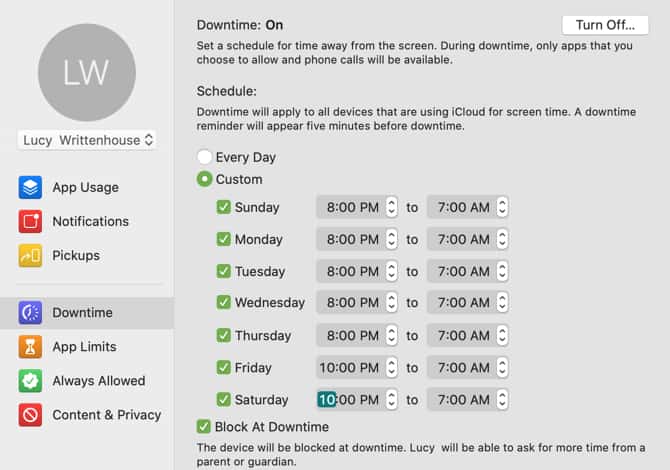
تذكر أن إعدادات التوقف هذه ستنطبق على جميع الأجهزة التي يسجل فيها طفلك الدخول باستخدام حساب iCloud الخاص به.
حدود التطبيق
يمكنك تعيين حدود يومية لفئات التطبيقات ضمن “حدود التطبيق”. على سبيل المثال، قد ترغب في الاطلاع على تطبيقات الإنتاجية أثناء العمل، وليس تطبيقات التواصل الاجتماعي أو الألعاب. يتم تحديث “حدود التطبيق” يوميًا عند منتصف الليل، ويمكنك حذفها في أي وقت.
بالإضافة إلى ذلك ، يمكنك تحديد فئات التطبيقات أو تطبيقات معينة داخل فئة. لذلك لديك قدر كبير من المرونة. للبدء:
- انقر على زر علامة الجمع لإضافة حد للتطبيق.
- حدد المربعات بجوار الفئات التي تريد تضمينها. بدلاً من ذلك ، يمكنك النقر فوق السهم لتوسيع فئة واختيار بعض التطبيقات داخلها.
- بمجرد تحديد التطبيقات ، قم بتعيين الحد الزمني في الأسفل. كما هو الحال مع التوقف ، يمكنك اختيار كل يوم أو مخصص. أدخل عدد الساعات والدقائق التي تريد السماح لطفلك باستخدام هذه التطبيقات.
- انقر فوق تم عند الانتهاء.
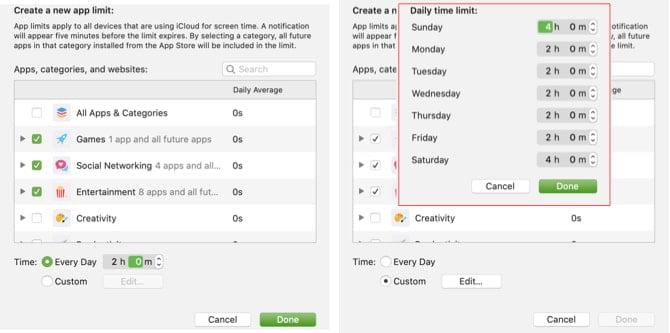
إذا كنت ترغب في تغيير الحدود التي قمت بإعدادها لطفلك (سواء كانت التطبيقات أو الأوقات) ، فحدد حدًا في القائمة وانقر فوق الزر تحرير الحد. لإزالة الحد ، حدده من القائمة وانقر فوق زر علامة الطرح.
السماح دائمًا
قد ترغب في الوصول إلى تطبيقات معينة، حتى في وقت التوقف، أو إذا قمت بتعيين حد التطبيق لـ “كل التطبيقات والفئات”. “الهاتف” و”الرسائل” وFaceTime و”الخرائط” يتم السماح بإتاحتها بشكل افتراضي ولكن يمكن إزالتها، إذا كنت ترغب في ذلك.
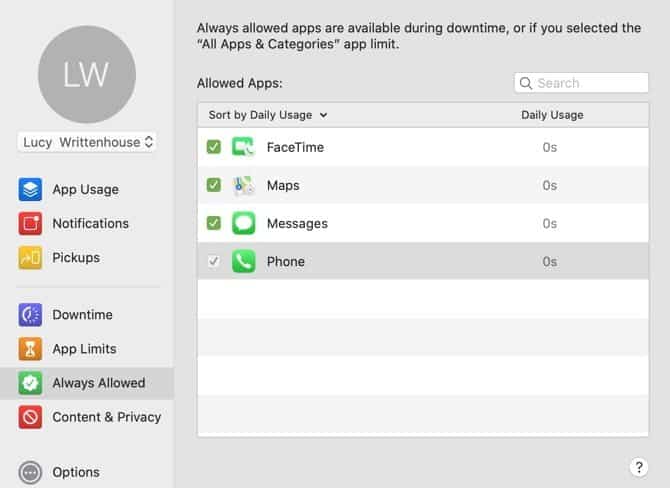
حدود المحتوى والخصوصية
قسم المحتوى والخصوصية في مُدة استخدام الجهاز هو المكان الذي يُمكنك فيه تقييد مواقع الويب واختيار التصنيفات المسموح بها للأفلام والبرامج التلفزيونية والحد من عمليات الشراء أو التنزيلات والمزيد.
ستعمل مع أربعة مجالات في المحتوى والخصوصية: المحتوى والمتاجر والتطبيقات وغيرها.
المحتوى
في الجزء العلوي من قسم المحتوى ، يُمكنك اختيار السماح بالوصول إلى أي موقع ويب ، أو تقييد مواقع البالغين ، أو السماح بمواقع محددة فقط.
إذا قررت تقييد مواقع الويب (إما تحديد مواقع الكبار أو مواقع الويب المسموح بها فقط) ، فسترى زر تخصيص. انقر فوق هذا ، ثم استخدم أزرار علامة الجمع وناقص في هذه الأقسام لإضافة مواقع الويب وإزالتها. لتعديل موقع قمت بإضافته ، حدده وانقر على زر الترس.
بمجرد الانتهاء من الإعدادات الخاصة بمحتوى الويب ، قم بتمييز هذه العناصر ضمن “السماح” التي تُريد لطفلك الوصول إليها.
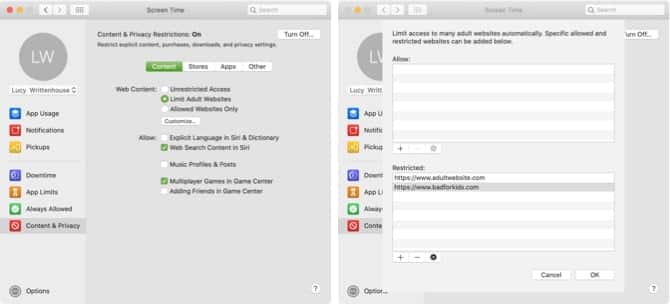
المتاجر
للأفلام والبرامج التلفزيونية والتطبيقات والكتب والبودكاست وأنواع الوسائط المشابهة الأخرى ، توجه إلى قسم المتجر. يجب تعيين بلدك أو منطقتك افتراضيًا ، ولكن إذا لم يكن الأمر كذلك ، فاخترها في تقييمات مربع القائمة المنسدلة.
يمكنك بعد ذلك تحديد التصنيفات والأعمار التي تريد السماح بها للأفلام والعروض والتطبيقات لطفلك ، وكذلك الكتب الصريحة أو المحتويات الأخرى. أسفل ذلك ، حدد مربعات الإجراءات التي تريد السماح بها على نظام التشغيل iOS ، إذا كان لديه جهاز iPhone أو iPad. يتيح لك ذلك تحديد ما إذا كان يمكن لطفلك تثبيت التطبيقات وحذفها وإجراء عمليات الشراء داخل التطبيق.
ضمن طلب كلمة المرور ، حدد ما إذا كان يجب على طفلك دائمًا إدخال كلمة المرور للشراء من المتجر ، أو بعد 15 دقيقة فقط من عملية الشراء.
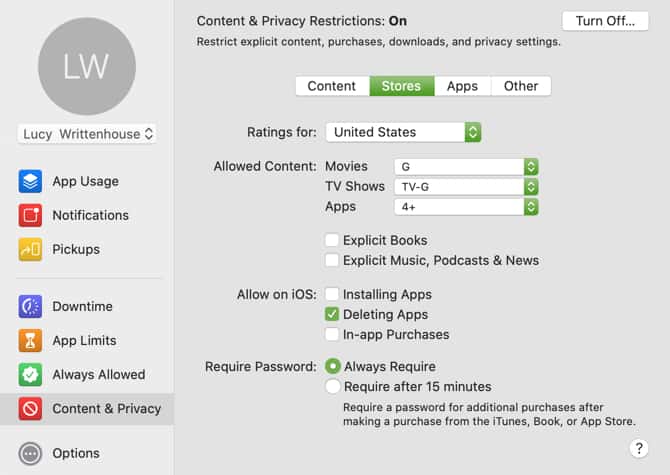
التطبيقات وغيرها
يتيح لك آخر قسم في المحتوى والخصوصية اختيار عناصر إضافية تريد السماح بها لطفلك. من الكاميرا و Mail و Safari في علامة التبويب “التطبيقات” إلى تغيير رمز المرور والحساب والبيانات الخلوية في علامة التبويب “غير ذلك” ، ما عليك سوى تحديد العناصر التي تريد السماح بها.
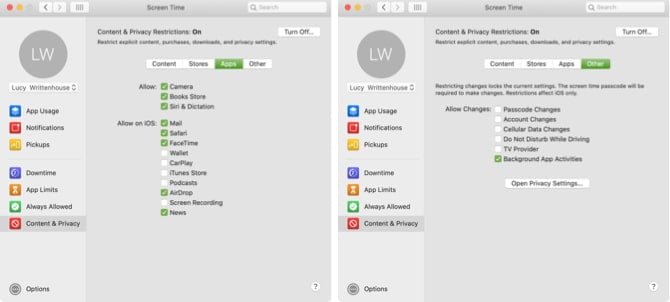
تغيير خيارات وقت الشاشة
إذا كنت ترغب في أي وقت مضى في إزالة أو تغيير رمز المرور الخاص بوقت الشاشة ، أو إيقاف تضمين بيانات موقع الويب ، أو ببساطة إيقاف تشغيل وقت الشاشة لطفلك ، انقر فوق الزر “خيارات” في أسفل يسار نافذة “وقت الشاشة”.
تقارير مدة استخدام الجهاز
لمراقبة استخدام التطبيقات والإشعارات وأوقات الإستخدام لطفلك ، لديك أقسام التقارير الثلاثة المفيدة هذه في قسم وقت الشاشة.
يتيح لك ذلك الاطلاع على بيانات مثل المدة التي استخدم فيها طفلك تطبيقًا معينًا أو الإشعارات التي تلقاها ومن أي تطبيقات. يمكنك أيضًا الاطلاع على عدد المرات التي التقط فيه أجهزته وأي تطبيق وصل إليه أولاً بعد القيام بذلك.
يمكنك عرض كل تقرير حسب الفترة الزمنية أو التطبيق أو فئة التطبيق أو موقع الويب أو الجهاز. لذلك لا يمكنك فقط مراقبة نشاط طفلك على جهاز Mac الخاص بك ، ولكن على جهاز iOS الخاص به أيضًا.
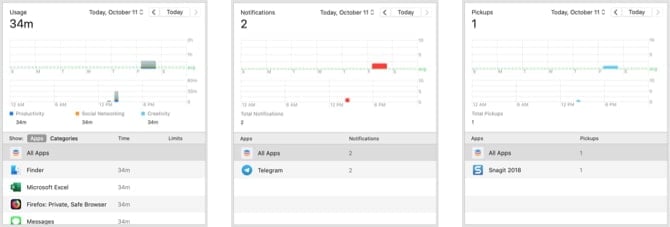
استخدام ميزة “مدة استخدام الجهاز” للرقابة الأبوية
تمنحك ميزة “مدة استخدام الجهاز” على Mac خيارات ومرونة كبيرة للحفاظ على أمان طفلك في العالم الرقمي مع الحد من وقت الشاشة. بالإضافة إلى ذلك ، يمكنك مراقبة الأجهزة المحمولة لطفلك جنبًا إلى جنب مع أنشطة Mac الخاصة به ، كل ذلك في مكان واحد مناسب.
إذا كنت مهتمًا باستخدام ميزة “مدة استخدام الجهاز” لنفسك وكذلك لطفلك ، فقم بإلقاء نظرة على كيف يمكن لميزة “مدة استخدام الجهاز” المساعدة في الحد من إدمان هاتفك.







